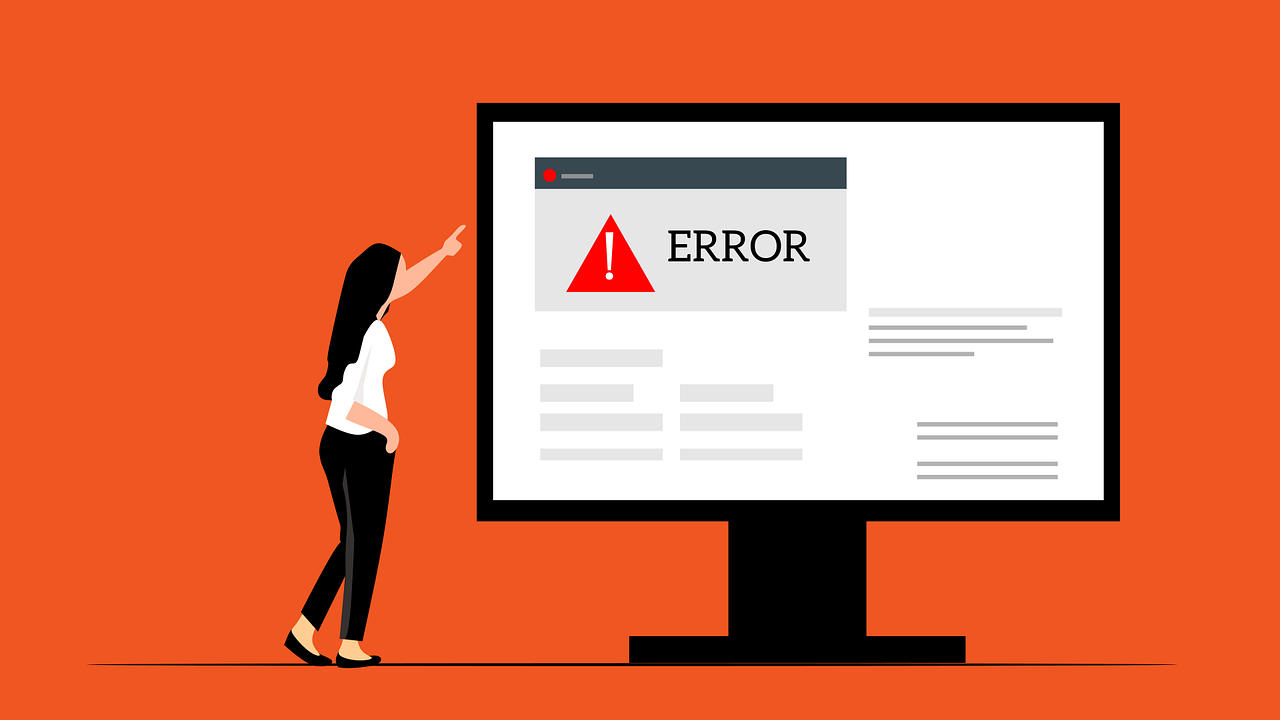Windowsの起動時やブラウザ使用時に「プロファイルエラーが発生しました」というエラーメッセージが表示され、作業が止まってしまうことはありませんか?突然のエラーに戸惑い、どう対処すべきか悩まれる方も少なくありません。
こうしたエラーは、更新失敗や強制終了による設定破損、レジストリの不整合、ストレージ障害など、さまざまな原因で発生します。対応を誤ると大切なデータを消失するリスクもあり、注意が必要です。
本記事では、Windows全体でのプロファイルエラーとChromeで「プロフィールエラーが発生しました」と表示されるケースも含めて、原因と対処法を詳しく解説します。
もし重要なデータが関わる場合やご不安がある場合は、24時間365日体制で無料の診断をご案内しているデジタルデータリカバリーへお気軽にご相談ください。
目次
「プロファイルエラーが発生しました」と表示されるときの主な症状
「プロファイルエラーが発生しました」と表示されるときの主な症状は次の通りです。
- ブラウザを起動すると「プロファイルエラーが発生しました」と表示される
- 設定やブックマークが初期化されているように見える
- 過去の閲覧履歴や保存されたパスワードが消えている
- 複数のユーザープロファイルが存在し、切り替えができない
- ブラウザが突然終了したり、応答しなくなる
このような症状は、Google ChromeやMicrosoft Edgeなどのブラウザでユーザープロファイルが破損した場合に発生することがあります。プロファイルには閲覧履歴やログイン情報、拡張機能などの個人設定が保存されているため、破損すると元の環境が使えなくなる可能性があります。
見た目だけでは特定が難しく、間違った対応を取るとさらに状態を悪化させるリスクがあります。そのため、プロファイルのエラーが繰り返し発生する場合や、データが重要な場合には、正確な原因を特定できる専門業者に相談することが重要です。
当社では相談から初期診断まで24時間365日体制で無料でご案内しています。ぜひ気軽にご相談ください。
「プロファイルエラーが発生しました」エラーの原因
「プロファイルエラーが発生しました」というメッセージは、WindowsやGoogle Chromeの設定ファイルが正しく読み込めないことによって発生します。以下に、主な原因を整理しています。
Windows Updateや強制終了の影響
Windowsの更新中に電源を落とす、強制終了を繰り返すと、ユーザープロファイルの設定ファイルが破損し、読み込めなくなることがあります。これにより「プロファイルエラーが発生しました」と表示されます。
Chromeのプロファイル設定の破損
Google Chromeを起動すると「プロフィールエラーが発生しました chrome」というメッセージが表示される場合は、ブラウザのユーザーデータが破損していることが多いです。設定ファイルが読み込めず、拡張機能や履歴が使用できない状態になります。
ウイルスやマルウェアによる影響
ウイルスやマルウェアがシステムファイルを破損させたり、ユーザープロファイルの読み込みに干渉した結果、プロファイルエラーが発生するケースがあります。データ破損や消失を引き起こすリスクもあるため注意が必要です。
高速スタートアップによる不整合
Windowsの高速スタートアップ機能が有効になっていると、シャットダウン時の情報が完全にリセットされず、不整合が起きることがあります。この影響で次回起動時にユーザープロファイルが正しく読み込めない場合があります。
レジストリ設定やストレージエラー
Windowsのユーザープロファイルパスはレジストリによって管理されており、ここに不整合があるとエラーが発生します。また、ディスクに不良セクタやファイルシステムエラーがあると、読み込み不能となるケースもあります。
ストレージの物理障害やプロファイル破損
「プロファイルエラーが発生しました」という表示は、Chromeだけでなく、パソコンのストレージ自体に異常が起きている可能性があります。動作が重い、エラーが頻発する、強制終了をよく行っているといった状況がある場合、ストレージに負荷がかかり、保存されているChromeのプロファイルが破損することがあります。
このような状態を放置すると、設定や履歴が消えるだけでなく、他のデータにも影響が及ぶリスクがあります。気になる症状が続くようであれば、早めに専門業者に相談することが重要です。
当社では、相談から初期診断まで24時間365日無料でご案内しています。まずはお気軽にご相談ください。
【要注意】自力対応が招くデータ損失のリスク

ブラウザを起動すると「プロファイルエラーが発生しました」と表示される――そんなトラブルに直面したとき、まずは自力で何とかしようと対応する方が多いと思います。
設定ファイルの削除や再インストールを試す方もいますが、誤操作によりブックマークや保存データを失う恐れがあります。原因によっては操作を重ねることで症状が悪化することもあるため注意が必要です。
専門業者であれば、正確な診断に基づいて最適な方法で復旧を進めるため、データ消失を最低限に抑えることができます。中でもデジタルデータリカバリーは、以下の理由から多くの方に選ばれています。
- 相談実績50万件以上(2011年1月~)の豊富な対応経験に基づき、個人・法人問わず幅広いトラブルに対応
- 一部復旧を含む復旧件数割合92.6%(※内、完全復旧57.8%。復旧件数割合=データ復旧件数/データ復旧ご依頼件数。2025年9月実績)という業界トップクラスの技術力
- 他社で「復旧不可」とされた機器の対応実績が8,000件越えにものぼり、独自の復旧技術を保有
大切なデータを守るには、まずは自力対応よりも専門的な判断が欠かせません。操作を誤る前に、まずは当社にご相談ください。
「プロファイルエラーが発生しました」エラーの対処法
ここでは、WindowsおよびChromeで「プロファイルエラーが発生しました」と表示される場合に有効な対処法を段階的にご紹介します。設定の確認からプロファイル修正まで、可能な限り手順を追って解説します。
パソコンを再起動して様子を見る
一時的な不具合であれば、PCの再起動だけでプロファイルエラーが解消することもあります。
- 「スタート」ボタンをクリック
- 「電源」メニューから「再起動」を選択
- 起動後にエラーメッセージが出るかを確認
高速スタートアップを無効にする
設定情報の不整合による影響を避けるため、高速スタートアップを無効にしておくことが有効です。
- 「コントロールパネル」→「電源オプション」を開く
- 「電源ボタンの動作を選択する」をクリック
- 「現在利用可能ではない設定を変更します」をクリック
- 「高速スタートアップを有効にする」のチェックを外す
- 変更を保存してパソコンを再起動
Chromeのユーザーデータをリセットする
Chromeで「プロフィールエラーが発生しました chrome」と表示される場合、プロファイルデータが破損している可能性があります。バックアップをとった上でユーザーフォルダをリセットします。
- Chromeを完全に終了
- [Windowsキー + R]を押して「%LOCALAPPDATA%GoogleChromeUser Data」を入力
- 「Default」フォルダを別の場所にコピーし、元の「Default」フォルダを削除
- Chromeを再起動して、エラーの有無を確認
セーフモードで起動して原因を切り分ける
セーフモードでは最低限のドライバとサービスのみが起動するため、エラーの切り分けが可能です。
- Shiftキーを押しながら「再起動」を選択
- 「トラブルシューティング」→「詳細オプション」→「スタートアップ設定」→「再起動」
- 「セーフモード」を選択
- エラーが出るか確認し、原因を絞り込む
レジストリを修正する
Windowsのユーザープロファイルに関わるレジストリを手動で修正する方法です。操作を誤ると起動不能になるリスクがあるため、慎重に対応してください。
- [Windowsキー + R]で「regedit」と入力し実行
- 「HKEY_LOCAL_MACHINESOFTWAREMicrosoftWindows NTCurrentVersionProfileList」に移動
- .bakが付いたキーを確認し、プロファイルIDの対応状況を確認
- 必要に応じてキー名の修正、RefCountやStateの値を「0」に設定
- レジストリエディタを閉じて再起動
新しいユーザーアカウントを作成する
既存のプロファイルが修復困難な場合、新しいアカウントを作成しデータを移行する方法が有効です。
- 「設定」→「アカウント」→「家族とその他のユーザー」を開く
- 「その他のユーザーをこのPCに追加」を選択
- 新しいユーザーアカウントを作成
- 旧アカウントの「C:Users」配下から必要データをコピー
- 新しいアカウントにて動作確認
専門業者に相談する
上記をすべて試しても「プロファイルエラーが発生しました」という状態が改善されない場合は、ストレージの物理障害やシステム深部の損傷が疑われます。これ以上の自力対応はデータを失うリスクが高まるため避けるべきです。
当社デジタルデータリカバリーは、これまでに50万件以上の相談実績(※1)を持ち、一部復旧を含む復旧件数割合92.6%(※2)という高い成果を上げています。初期相談・診断は無料で、24時間365日対応していますので、不安を感じた時点でお気軽にご相談いただけます。
※1 期間:2011年1月以降
※2 2025年9月実績。一部復旧:完全復旧に至らなかったが、一部復旧できた場合。完全復旧:復旧希望データを100%復旧できた場合
自力で対応できない場合はデータ復旧の専門業者に相談する

自力で対応できない場合や、機器が物理的に破損している場合、個人での修復は困難です。重要なデータが含まれている場合、データ復旧専門業者に依頼するのが最も安全です。
データ復旧業者では、問題の根本原因を特定し、安全にデータを回復する最善の方法を提案できます。デジタルデータリカバリーでは、相談から初期診断まで24時間365日体制で無料でご案内しています。まずは復旧専門のアドバイザーへ相談することをおすすめします。
デジタルデータリカバリーの強み

デジタルデータリカバリーは「データ復旧専門業者17年連続データ復旧国内売上No.1」(※1)の実績を持つデータ復旧業者です。
データ復旧の技術力として、一部復旧を含む復旧件数割合92.6%(※2)を誇っています。
他社で「復旧不可能」と判断された機器を、当社が復旧に成功した事例は数えきれません。実際に、他社復旧不可相談件数でも8,000件超 (算出期間:2016年6月1日~) を超えています。
これこそが“データ復旧の最後の砦”と呼ばれる理由です。どんな状態でも、諦める前にまずはご相談ください。最善を尽くしてデータを取り戻します。
※1:データ復旧専門業者とは、自社及び関連会社の製品以外の製品のみを対象に保守及び修理等サービスのうちデータ復旧サービスを提供し、その売上が総売上の50%以上を占める企業のこと。第三者機関による、データ復旧サービスでの売上の調査結果に基づく(算出期間:2007年~2023年)
※2:2025年9月実績。一部復旧:完全復旧に至らなかったが、一部復旧できた場合。完全復旧:復旧希望データを100%復旧できた場合
相談から初期診断まで無料で対応可能
初期診断とは、機器に発生した障害の原因を正確に特定し、復旧の可否や復旧方法を確認する工程です。デジタルデータリカバリーでは、経験豊富な技術者が「初期診断」を行い、内部の部品にダメージを与えることなく問題を見つけます。
データ障害のパターン15,000種類以上もありますが、「ご相談件数50万件超」(算出期間:2011年1月1日~)を持つ当社は、それぞれの障害原因をデータベースから即座に情報を引き出し、原因を正確に特定できる体制を整えています。
よくある質問
いえ、かかりません。当社では初期診断を無料で実施しています。お客様の機器に初期診断を行って初めて正確なデータ復旧の費用がわかりますので、故障状況を確認しお見積りをご提示するまで費用は頂いておりません。
※ご郵送で機器をお預けいただいたお客様のうち、チェック後にデータ復旧を実施しない場合のみ機器の返送費用をご負担頂いておりますのでご了承ください。
機器の状態によって故障の程度が異なりますので、復旧完了までにいただくお時間はお客様の機器お状態によって変動いたします。
弊社は、復旧完了までのスピードも強みの1つで、最短即日復旧・ご依頼の約8割を48時間以内に復旧完了などの実績が多数ございます。ご要望に合わせて柔軟に対応させていただきますので、ぜひご相談ください。
営業時間は以下の通りになっております。
365日24時間、年中無休でお電話でのご相談・復旧作業・ご納品・アフターサービスを行っています。お困りの際は是非ご相談ください。
電話受付:0:00~24:00 (24時間対応)
電話番号:0800-333-6302
来社受付:9:30~21:00
復旧できる可能性がございます。
弊社では他社で復旧不可となった機器から、データ復旧に成功した実績が多数ございます。 他社大手パソコンメーカーや同業他社とのパートナー提携により、パートナー側で直せない案件を数多くご依頼いただいており、様々な症例に対する経験を積んでおりますのでまずはご相談ください。
この記事を書いた人

デジタルデータリカバリー データ復旧エンジニア
累計ご相談件数50万件以上のデータ復旧サービス「デジタルデータリカバリー」において20年以上データ復旧を行う専門チーム。
HDD、SSD、NAS、USBメモリ、SDカード、スマートフォンなど、あらゆる機器からデータを取り出す国内トップクラスのエンジニアが在籍。その技術力は各方面で高く評価されており、在京キー局による取材実績も多数。2021年に東京都から復旧技術に関する経営革新優秀賞を受賞。